Dieser Menüpunkt ermöglicht es den Benutzern, die Optionen der Verzeichnisstruktur im Datei-Explorer anzuzeigen oder auszublenden. Durch das Aktivieren verschiedener Optionen zur Verzeichnisstruktur erhalten die Benutzer eine individuellere Übersicht über die Ordnerhierarchie, was die Navigation durch unterschiedliche Verzeichnisse erleichtert. Dies ist besonders hilfreich, wenn eine Vielzahl von Dateien und Ordnern verwaltet werden muss, da es die Auffindbarkeit und Organisation verbessert.
Um diese Funktion zu nutzen, finden Sie die dazugehörige Option im Menü.:
▶ Menü ▶ E&xtras ▶ Verzeichnisstruktur
▶ **Vorteile der anpassbaren Verzeichnisstruktur im Datei-Explorer Q-Dir:**
▶ **Beispiel-Szenarien für die Nutzung:**
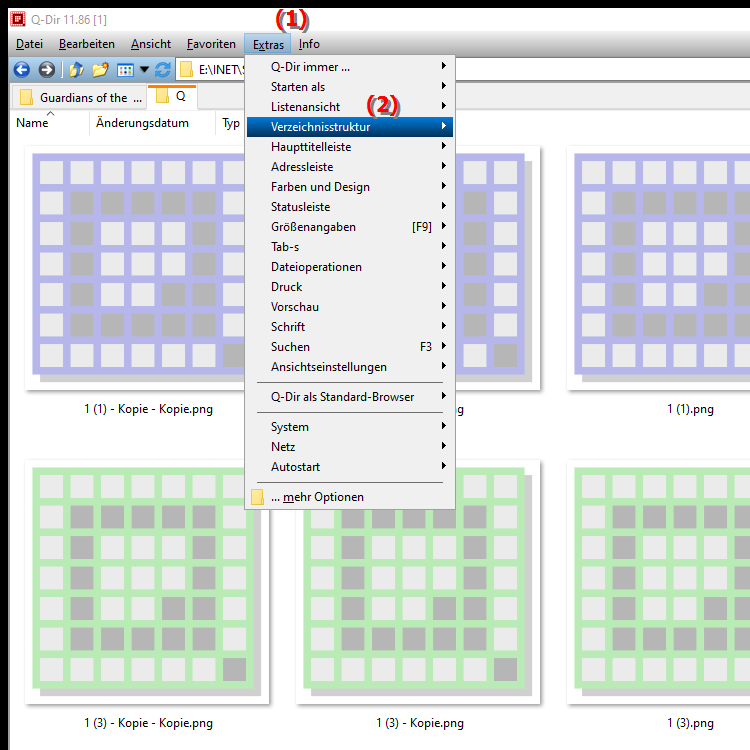
**Vorteile der anpassbaren Verzeichnisstruktur im Datei-Explorer Q-Dir:**
Eine aktivierte Verzeichnisstruktur bietet mehrere Vorteile:
- Effiziente Navigation: Benutzer können schneller auf häufig verwendete Ordner zugreifen, was die Produktivität erhöht.
- Verbesserte Übersicht: Die visuelle Darstellung der Ordnerhierarchie ermöglicht eine schnellere Orientierung und hilft, wichtige Dateien und Ordner leichter zu finden.
- Personalisierung: Benutzer können die Darstellung der Verzeichnisstruktur nach ihren individuellen Bedürfnissen und Arbeitsabläufen anpassen, was die Benutzerfreundlichkeit erhöht.
Tastenkürzel: Es sind keine spezifischen Tastenkombinationen für diese Funktion vorhanden.
▶ Benutzerfragen zu Anpassung der Verzeichnisstruktur im Datei-Explorer, einschließlich der entsprechenden Antworten:
**Beispiel-Szenarien für die Nutzung:**
1. Projektmanagement: Bei der Verwaltung mehrerer Projekte können Benutzer verschiedene Ordner für jedes Projekt erstellen und diese in einer klaren Hierarchie anordnen, um schnell zwischen den Projekten zu wechseln.
2. Dateiorganisation: Benutzer, die eine große Anzahl an Dateien speichern, können durch das Anpassen der Verzeichnisstruktur die Dateien in thematische oder zeitliche Kategorien gliedern, was die Suche erheblich vereinfacht.
3. Teamarbeit: In einem Team, das an gemeinsamen Dateien arbeitet, kann die angepasste Verzeichnisstruktur helfen, die Verantwortlichkeiten klar zu definieren und sicherzustellen, dass jeder Teammitglied leicht auf die benötigten Dokumente zugreifen kann.
Benutzerfragen zu Anpassung der Verzeichnisstruktur im Datei-Explorer, einschließlich der entsprechenden Antworten:
1. Frage: Wie kann ich die Verzeichnisstruktur im Datei-Explorer von Windows 10 anpassen, um meine Dateien effizienter zu organisieren?
Antwort: Um die Verzeichnisstruktur im Datei-Explorer von Windows 10 anzupassen, öffne den Datei-Explorer und gehe zu den Ansichtseinstellungen. Du kannst Ordner erstellen und umbenennen, sowie die Hierarchie anpassen, um eine klare und logische Struktur zu schaffen. Aktiviere die Optionen, um häufig verwendete Ordner anzuzeigen, was die Navigation erleichtert.
2. Frage: Welche Vorteile bietet eine angepasste Verzeichnisstruktur im Datei-Explorer von Windows für die Verwaltung von Projekten?
Antwort: Eine angepasste Verzeichnisstruktur im Datei-Explorer von Windows ermöglicht eine klare Organisation deiner Projektdateien. Durch die Erstellung von Unterordnern für verschiedene Projektphasen kannst du schnell auf relevante Dokumente zugreifen und den Überblick über den Fortschritt behalten, was die Effizienz steigert.
3. Frage: Gibt es Möglichkeiten, die Verzeichnisstruktur im Datei-Explorer von Windows 11 zu personalisieren, um meinen Arbeitsablauf zu optimieren?
Antwort: Ja, in Windows 11 kannst du die Verzeichnisstruktur im Datei-Explorer personalisieren, indem du verschiedene Ansichtsoptionen aktivierst. Nutze die "Schnellzugriff"-Leiste, um häufig genutzte Ordner und Dateien zu pinnen. Dadurch hast du schnellen Zugriff auf wichtige Dokumente und verbesserst deinen Arbeitsablauf.
4. Frage: Wie kann ich die Ansicht der Verzeichnisstruktur im Datei-Explorer von Windows so einstellen, dass sie meinen individuellen Bedürfnissen entspricht?
Antwort: Du kannst die Ansicht der Verzeichnisstruktur im Datei-Explorer von Windows anpassen, indem du im Menü auf "Ansicht" klickst und verschiedene Optionen wie "Details" oder "Kacheln" auswählst. Dadurch kannst du die Darstellung der Ordner und Dateien ändern, um die Übersichtlichkeit zu verbessern.
5. Frage: Welche spezifischen Funktionen der Verzeichnisstruktur im Datei-Explorer von Windows helfen mir, meine Dateien besser zu finden?
Antwort: Funktionen wie die Suchleiste, die Filteroptionen und die Möglichkeit, die Verzeichnisstruktur nach verschiedenen Kriterien (z. B. Datum, Typ) zu sortieren, helfen dir, Dateien schnell zu finden. Durch die Anpassung der Struktur kannst du auch häufig verwendete Ordner hervorheben, was die Suche weiter vereinfacht.
6. Frage: Wie kann ich Unterordner im Datei-Explorer von Windows erstellen, um eine klarere Verzeichnisstruktur zu schaffen?
Antwort: Um Unterordner im Datei-Explorer von Windows zu erstellen, öffne den gewünschten Hauptordner, klicke mit der rechten Maustaste und wähle "Neu" > "Ordner". Gib dem neuen Ordner einen aussagekräftigen Namen, um eine klare Hierarchie zu schaffen, die die Navigation erleichtert.
7. Frage: Gibt es Tastenkombinationen, die ich im Datei-Explorer von Windows verwenden kann, um schneller mit der Verzeichnisstruktur zu arbeiten?
Antwort: Während es keine speziellen Tastenkombinationen für die Anpassung der Verzeichnisstruktur im Datei-Explorer gibt, kannst du allgemeine Tastenkombinationen wie Strg + N zum Erstellen eines neuen Ordners oder Alt + Pfeiltasten zum Navigieren zwischen Ordnern verwenden, um deine Effizienz zu steigern.
8. Frage: Wie kann ich die Verzeichnisstruktur im Datei-Explorer von Windows anpassen, um die Zusammenarbeit im Team zu verbessern?
Antwort: Durch die Erstellung einer klaren Verzeichnisstruktur im Datei-Explorer von Windows kannst du gemeinsam genutzte Ordner für Teamprojekte einrichten. Benenne die Ordner nach den Verantwortlichkeiten oder den Projektnamen, um die Zusammenarbeit zu erleichtern und sicherzustellen, dass alle Teammitglieder schnellen Zugriff auf relevante Dateien haben.
9. Frage: Wie kann ich die Verzeichnisstruktur im Datei-Explorer von Windows für die Verwaltung großer Datenmengen optimieren?
Antwort: Bei der Verwaltung großer Datenmengen ist es sinnvoll, eine hierarchische Struktur mit klaren Kategorien und Unterordnern im Datei-Explorer von Windows zu erstellen. Organisiere die Daten nach Themen, Projekten oder Zeiträumen, um die Suche und Verwaltung zu erleichtern und den Überblick zu behalten.
10. Frage: Was sind einige bewährte Methoden zur Anpassung der Verzeichnisstruktur im Datei-Explorer von Windows, um die Benutzerfreundlichkeit zu erhöhen?
Antwort: Einige bewährte Methoden zur Anpassung der Verzeichnisstruktur im Datei-Explorer von Windows sind:
- Konsistente Benennung: Verwende einheitliche und beschreibende Namen für Ordner und Dateien.
- Hierarchische Struktur: Erstelle eine klare Hierarchie mit Hauptordnern und Unterordnern.
- Verwendung von Favoriten: Pinne häufig verwendete Ordner im Schnellzugriff an.
- Regelmäßige Überprüfung: Überprüfe und aktualisiere die Struktur regelmäßig, um sicherzustellen, dass sie deinen aktuellen Bedürfnissen entspricht.
Keywords: verzeichnisstruktur, durch, optionen, translate, datei, verschiedener, aktivieren, vielzahl, anzuzeigen, besonders, verzeichnisse, organisation, ordnern, erleichtert, benutzer, explorers, ermöglicht, explorer, verbessert, menüpunkt, erklärung, hilfreich, verwaltet, dateien, erhalten, Übersicht, auffindbarkeit, dieser, frage, individuellere, werden, anpassen, navigation, auszublenden, benutzeroberfläche, unterschiedliche, ordnerhierarchie, benutzern , Windows 10, 11, 12, 7, 8.1